iOS 13 Lento, com Quebras e Som Irregular: 5 Soluções para o Reparar
Atualizou seu dispositivo recentemente para o iOS 13 e está se deparando com problemas de lentidão e quebras frequentes? O áudio do iPhone está irregular desde que instalou o iOS 13? Se você está enfr
Dec 20, 2022 • Arquivado para: Reparação do Sistema • Soluções comprovadas
As pessoas adoram seus iPhone mais que qualquer outra coisa. Não admira: estes dispositivos são sinal de classe e, adicionalmente, oferecem recursos surpreendentes. E o iOS 13 ainda veio tornar mais extensa a já impressionante lista de coisas que estes dispositivos conseguem fazer. Mas, mesmo com novos recursos, há velhos problemas que teimam em não desaparecer. Muitos usuários relatam problemas de lentidão, quebras e ádio irregular após terem atualizado seus modelos para o iOS 13. No entanto, não se preocupe, estes não são problemas insolúveis.
Neste artigo, vamos aprender como podemos corrigir os problemas de áudio irregular, lentidão e quebras do sistema. Continue conosco para saber mais!
Parte 1. Reiniciar o seu iPhone
A primeira solução que você deverá experimentar no caso de o seu iPhone se mostrar lento ao digitar texto após a atualização para iOS 13 é uma simples reinicialização. Parece uma solução demasiado básica, mas o fato é que, na maioria das vezes, funciona.
Para iPhone X e modelos posteriores:
Pressione o botão lateral e qualquer um dos botões de volume até o controle deslizante de Desligar ser exibido. Arraste o controle para desligar o dispositivo e volte a ligá-lo, pouco depois, carregando no botão lateral até o logotipo da Apple ser exibido na tela.
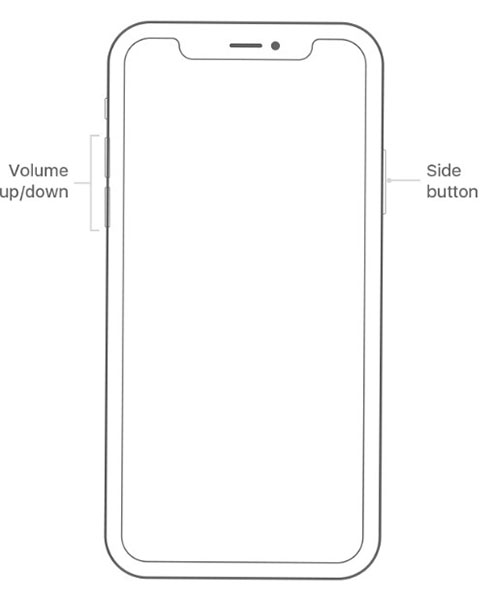
Para iPhone 8 e modelos anteriores:
Pressione o botão superior/lateral até surgir o controle deslizante para Desligar. Arraste o controle para desligar o dispositivo e volte a ligá-lo, pouco depois, carregando no botão superior/lateral até o logotipo da Apple aparecer na tela.
Com um pouco de sorte, após reinicializado, o problema de lentidão/instabilidade do seu iPhone terá desaparecido. Se não for o caso, recomendamos que continue a experimentar as outras possíveis soluções que lhe trazemos.
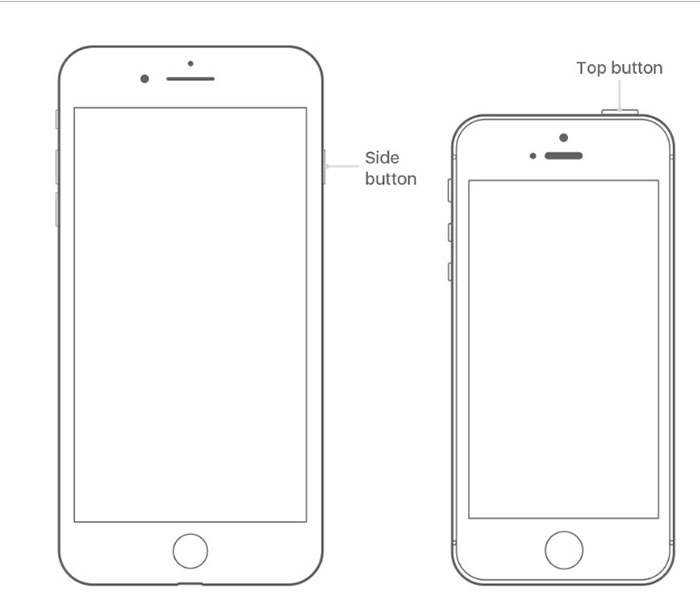
Parte 2. Encerrar todos os aplicativos problemáticos do iOS 13
É frequente que um dos motivos principais para o iPhone apresentar quebras constantes após atualização para o iOS 13, seja o ou os aplicativos com problemas não serem suportados pelo novo sistema operacional ou não estarem corretamente instalados. A solução mais simples neste caso é sair do aplicativo em causa, fechá-lo completamente e reiniciar o dispositivo. Depois, verificar se o aplicativo continua a dar problemas. Se o problema persistir, experimente a próxima solução.
Parte 3. Redefinir todos os ajustes do iOS 13
Se o problema do iOS 13 lento e com quebras não estiver sendo corrigido por outra via, tente redefinir todos os ajustes do dispositivo. Do dicionário do teclado ao layout da tela, esta redefinição apaga todos os ajustes existentes no seu iPhone, mas deixa os seus dados e mídia intactos, o que é bom.
Para redefinir todos os ajustes no seu iPhone, siga os passos abaixo:
Passo 1: Acesse os Ajustes e aí, escolha Geral. procure a opção de redefinir e abra o menu respetivo.
Passo 2: Das opções existentes nessemenu, escolha Apagar Todos os Ajustes. Confirme a operação e aguarde que seja concluída.
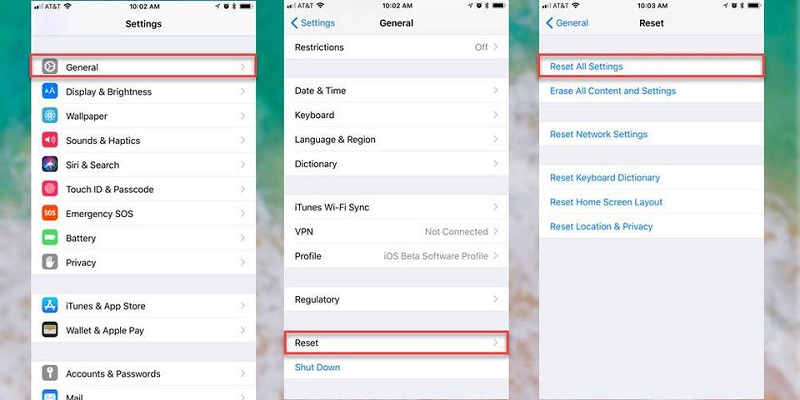
Não se esqueça de reinciar seu dispositivo após esta redefinição. Com esta operação, poderá ter de reconfigurar alguns dos aplicativos que usa, mas, pelo menos, seus dados serão mantidos.
Parte 4. Restaurar o iPhone sem perda de dados
Se as soluções acima não conseguiram resolver problemas como o áudio irregular no seu iPhone com iOS 13, ou lentidão/quebras, você precisa da ajuda de uma ferramenta profissional. Por sorte, dr. fone está aqui para o ajudar. É uma ferramenta de reparação de sistemas iOS que tornou mais fácil do que nunca corrigir problemas destes sistemas. E o melhor é que o faz sem perda de dados. Corrija praticamente qualquer problema do seu dispositivo com a ajuda de dr.foneocê pode corrigir até mesmo os problemas típicos com a ajuda de dr. fone-Repair.
Baixe e instale o aplicativo. Quando ele estiver pronto a usar, faça o seguinte:
Passo 1: Execute o aplicativo e selecioneo modo de reparação a usar, na tela principal. Conecte seu iPhone ao computador com um cabo lightning e opte entre o modo padrão (Standard) ou avançado.
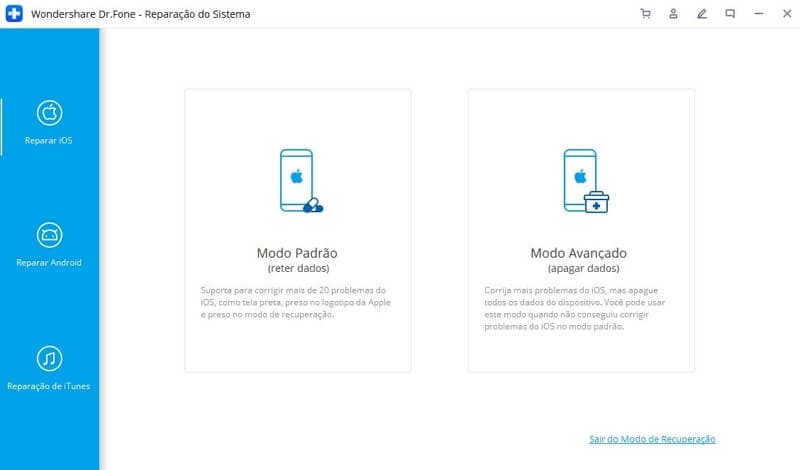
Passo 2: O aplicativo irá detetar automaticamente o modelo do seu iPhone e exibir as versões do iOS disponíveis para ele. Selecione a que preferir, dentro das compatíveis, e clique nobotão 'Start' para continuar o processo.
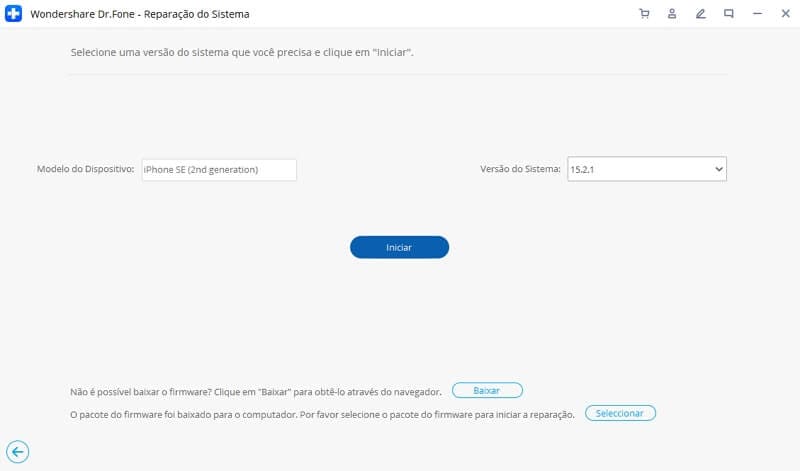
Passo 3: O aplicativo irá baixar o firmware necessário para a reparação do seu dispositivo. Quando o download terminar, verificará também se o firmware que baixou é compatível com o modelo conectado. Agora clique no botão Fix Now para iniciar o processo de reparação.
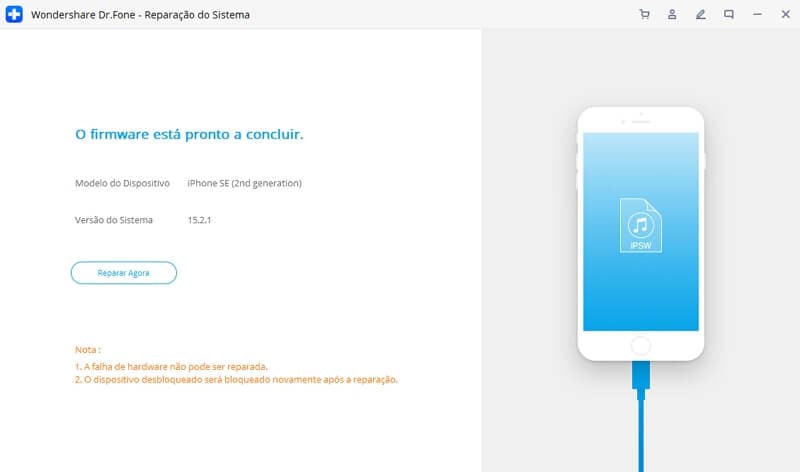
Passo 4: O palicativo não demorará muito a concluir o processo de reparação do seu dispositivo. Quando tiver terminado, reinicie o seu iPhone e terá ele de volta ao normal.
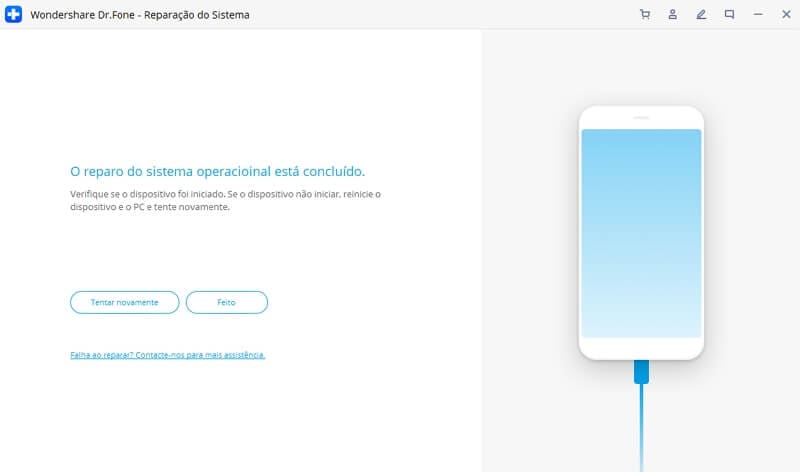
O aplicativo dr. fone-Repair é capaz de resolver mais de 20 tipos diferentes de problemas em dispositivos iOS. Quer o seu dispositivo esteja lento, com quebras ou preso em modo de recuperação, dr. fone tomará conta de tudo.
Parte 5. Redefinir o dicionário do teclado do iOS 13
Há usuários que relatam que o dicionário do teclado dos seus iPhone está quebrando constantemente após a atualização para o iOS 13. Mas não se preocupe: também isso pode ser facilmente resolvido. Você só precisa seguir os passos abaixo:
Passo 1: Acesse os Ajustes e toque em geral. Role para baixo até Redefinir e abra esse menu.
Passo 2: No menu Redefinir, encontrará a opção de Redefinir o Dicionário do Teclado. Selecione essa opção e o dispositivo pedirá o respetivo códio de segurança para confirmar a ação. Introduza-o, confirme e o dicionário do teclado do seu iOS 13 será redefinido para a configuração de fábrica.
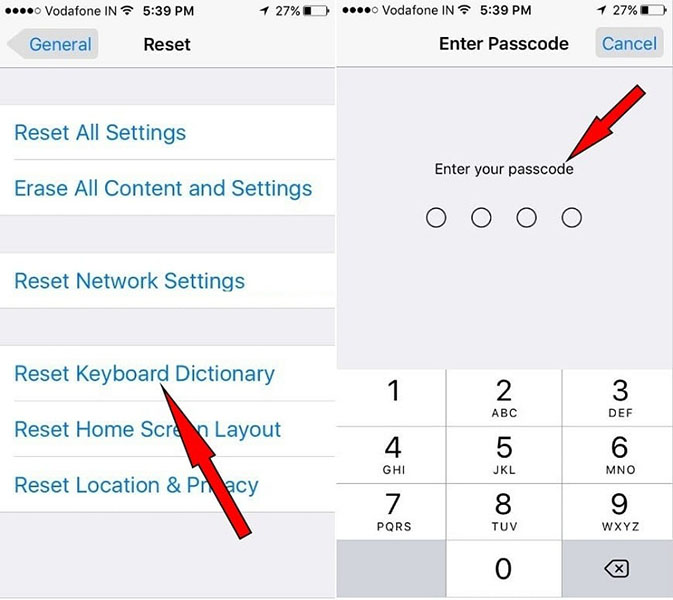
Tenha presente que você perderá todas as palavras personalizadas guardadas no seu dicionário. As configurações de fábrica serão restauradas, mas não haverá qualquer efeito na correção automática nem no texto preditivo.
Conclusão
Agora, você sabe que, seja qual for o motivo para a lentidão e quebras no seu dispositivo com iOS 13, dr.fone será, sem dúvida, capaz de o corrigir. Msmo qu eo modo padrão (standard) se revele insuficiente para alguns problemas mais sérios, poderá sempre usao o modo avançado (Advanced Mode). Experimente os métodos indicados acima e, em último recurso, faça uso do poder de dr.fone. E se ficar satisfeito com os resultados, que confiamos que ficará, não se esqueça de recomendar esta ferramenta para seus amigos e familiares!
Categorias
Artigos Recomendados
Reparação do Sistema
- 1 Reparar Sistema de iOS
- Recupere dados de iPhone quebrado
- Downgrade do iOS 14 para iOS 13
- Corrige erro 2005/2003 do iTunes
- Corrige iPhone erro de ativação
- iPhone não liga com iOS 14? Resolvido
- Desfaz atualização no iPhone/iPad?
- 2 Reparar Sistema de Android
- Como faz Root nos Dispositivos Motorola
- Duas Soluções para Fazer Root no Moto G
- Guia Completo do Odin Root
- Soluções Fáceis para Fazer Root no Sony














Alexandre Garvalhoso
staff Editor